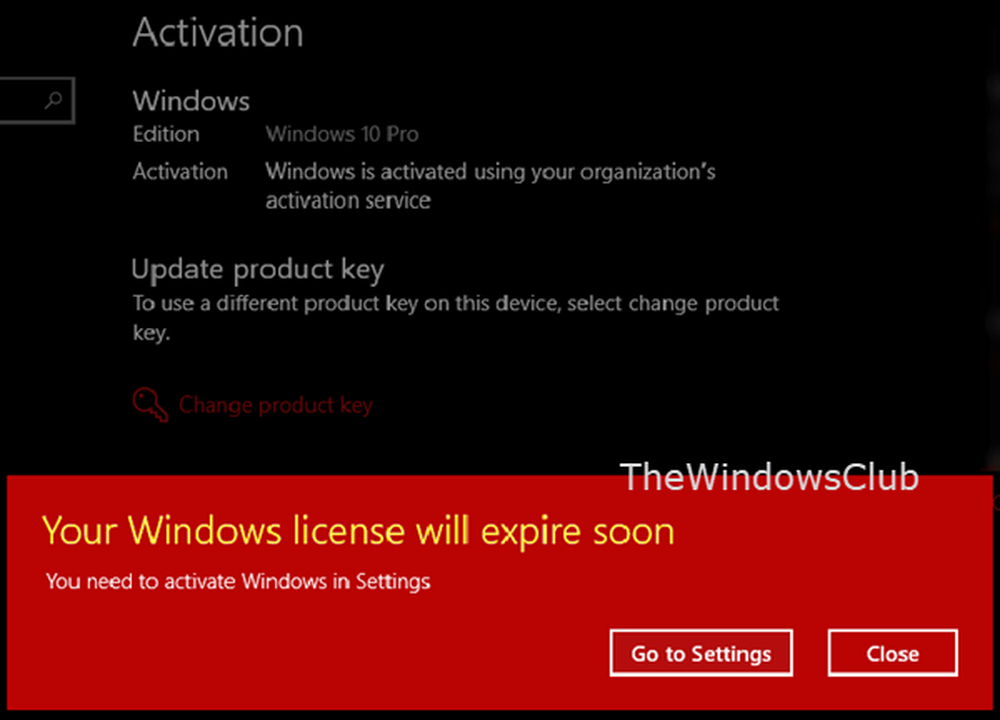Innehållsinställningarna för Windows Insider Program har återställts

Microsoft beslutade tidigare att dela upp sina Windows Insider Program in i flera grenar. Syftet var att reservera en filial för en kommande release och andra för framtida utgåvor. Tillsammans med det här alternativet introducerade Windows funktionen "Hoppa vidare till nästa Windows-utgåva" för de som var inskrivna i insiderprogrammet, så att de kunde hoppa över de kommande uppdateringarna och förhandsgranska de som planerades efter det. T.ex. Om nästa uppdatering är v1709 kan användaren direkt hoppa över till nästa uppdatering som är v1803.
Hur man använder "Gå vidare till nästa Windows-utgåva" funktion?
- Klicka på Start-knappen och sedan växelsymbolen för att öppna fönstret Inställningar.
- Välj "Hoppa vidare till nästa Windows-utgåva." Det skulle hjälpa dig att hoppa över den aktuella versionen och registrera dig för nästa stora Windows-utgåva.
Innehållsinställningarna för Windows Insider Program har återställts
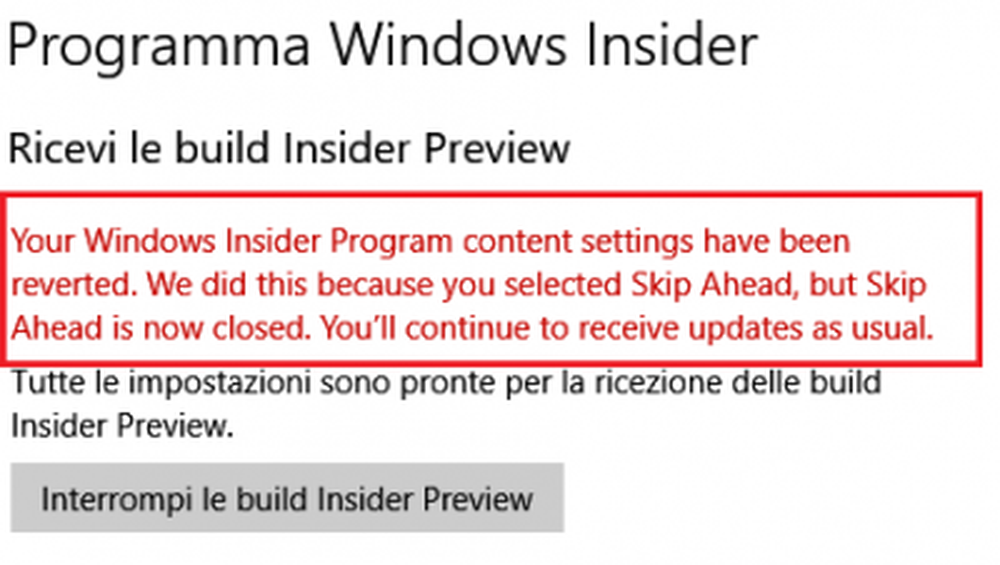
Innehållsinställningarna för Windows Insider Program har återställts. Vi gjorde det här eftersom du valde Hoppa framåt, men Hoppa framåt är nu stängd. Du fortsätter att få uppdateringar som vanligt.
Att få detta fel innebär att användaren har missat förhandsgranskningen för utgåvan, men det finns ett sätt att fortfarande registrera sig för det. Stegen är som följer:
Obs! Spara en säkerhetskopia av systemets data innan du ändrar systemets register.
1] Tryck på Win + R för att öppna körfönstret och skriv kommandot "regedit."Tryck på Enter, det öppnar registerredigeraren.
2] Navigera till sökvägen: Computer \ HKEY_LOCAL_MACHINE \ SOFTWARE \ Microsoft \ WindowsSelfHost \ UI \ Selection.
3] Kontrollera att värdet på UIContentType ska sättas till "Hoppa"Och värdet av UIRing bör sättas till"WIF.”
4] Navigera nu till sökvägen: Computer \ HKEY_LOCAL_MACHINE \ SOFTWARE \ Microsoft \ WindowsSelfHost \ Tillämpning.
5] I högra rutan bör värdet för ContentType vara inställt på "Hoppa.”
Om följande värden i registret är sanna ska användaren kunna hoppa över för utgåvan, men om inte kan de ändras genom att högerklicka på värdet och redigera det.
När du ändrar värdena, gå till Inställningar> Uppdatering & Säkerhet> Windows Insider Program igen och kontrollera status för uppdateringen.
Om det är antingen väntande eller nedladdat, överväg problemet. Annars skulle vi behöva starta om systemet, varefter det säkert skulle gå med uppdateringarna.
Låt oss veta om detta hjälpte till.